Word文档打印少了半边
来源:网络收集 点击: 时间:2024-03-06打印少了半边,可能是没有了页边距,页边距设置过小造成的,点击左上角的【文件】,点击【页面设置】。
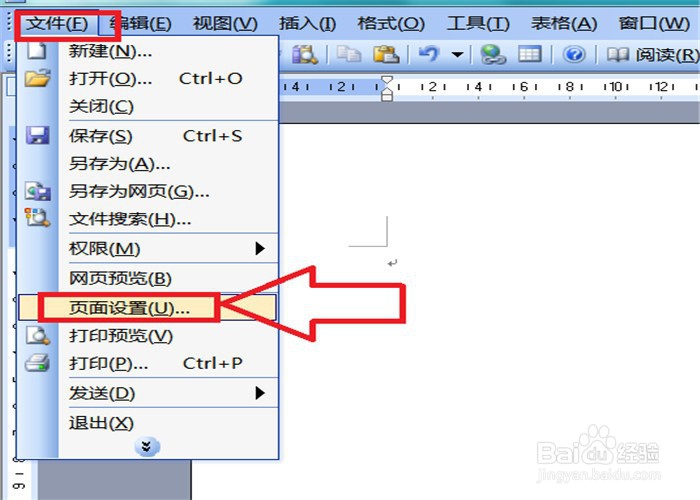 2/2
2/2在【页面设置】的功能框里,把上下左右的页边距都重新设置一下,最好设置数字稍微大点,或者默认设置。设置好数字后,点击下方的【确定】,这个时候再打印就显示完整了。
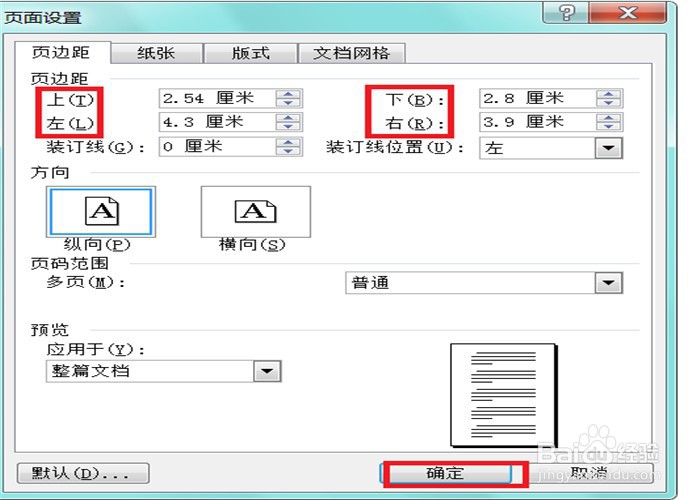 第二种方法:设置纸张大小1/2
第二种方法:设置纸张大小1/2在Word编辑页面,单击左上角的【文件】,在下方的功能里面找到【页面设置】,单击【页面设置】。
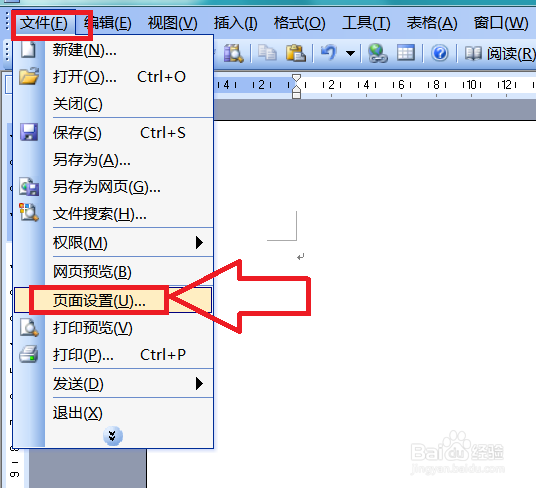 2/2
2/2在【页面设置】页面,点击第二个功能【纸张】,在【纸张大小】的下方有一个长条,点击长条后面的黑色向下三角,点击后,选择A4。这样打印出来就不会少半边了。
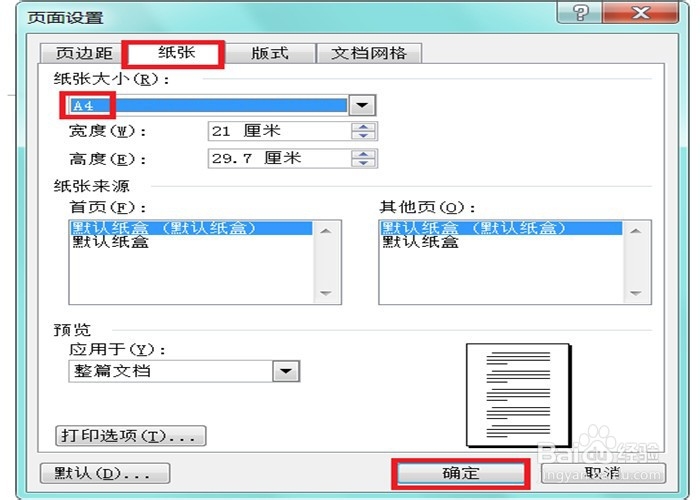 第三种方法:设置纸张方向1/1
第三种方法:设置纸张方向1/1有时候因为纸张方向的原因,打印出来的也会少半边,还是在【页面设置】功能里,把纸张方向进行更改一下试试。
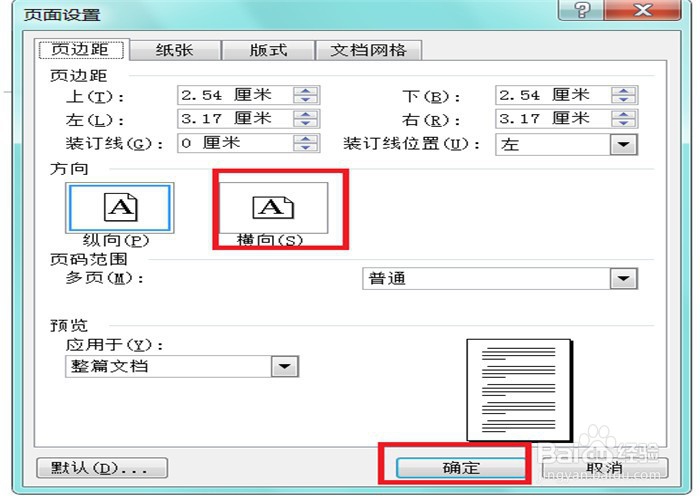 第四种方法:改变字号1/1
第四种方法:改变字号1/1如果自己设置的字号过大,字特别大,已经超出了页边距的设置范围,那自然打印出来会少半边,把字号进行重新设置一下,让字小一点。
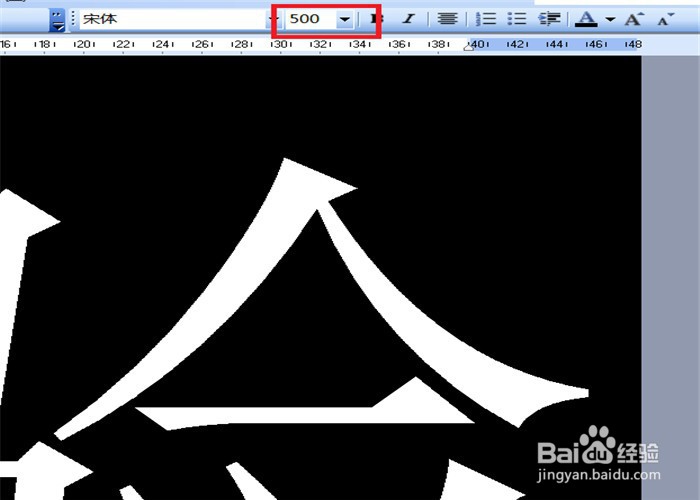 第五种方法:拖动标尺1/3
第五种方法:拖动标尺1/3如果自己编辑的文档文字一不小心拖动了标尺,超过了页边距范围,可以直接拖动标尺,把文字拖到页边距的范围内。
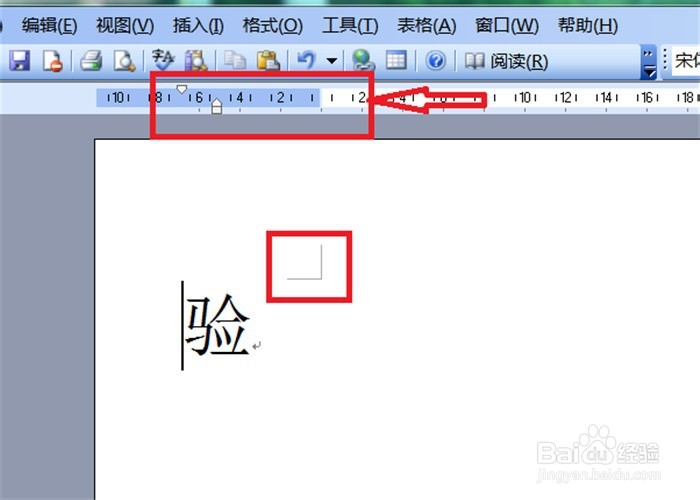 2/3
2/3在每个Word的文档页面,都会显示页边距,只要所有的文字都在页边距的设置范围内,打印出来就都是完成的。
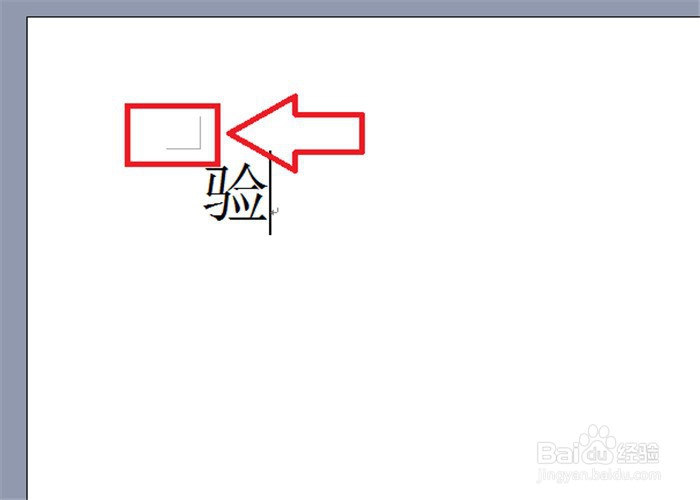 3/3
3/3具体操作步骤总结:
第一种方法:Word编辑页面,点击【文件】,单击【页面设置】,重新设置页边距。
第二种方法:单击【文件,】单击【页面设置】,单击【纸张】,单击选中【A4】。
第三种方法:单击【文件】,单击【页面设置】,在【方向】下,更改纸张方向。
第四种方法:同时按住Ctrl和A键,选中所有文字,单击【字号】后面黑色三角,改变字号,让字变小。
第五种方法:在Word编辑页面,拖动标尺,让所有文字显示在页边距的设置范围内。
注意事项打印之前进行打印预览看是否完全显示
注意纸张大小,一般多选择A4纸张
打印显示不完整版权声明:
1、本文系转载,版权归原作者所有,旨在传递信息,不代表看本站的观点和立场。
2、本站仅提供信息发布平台,不承担相关法律责任。
3、若侵犯您的版权或隐私,请联系本站管理员删除。
4、文章链接:http://www.1haoku.cn/art_256833.html
 订阅
订阅